一.程序安装
1右击以管理员身份运行autorn.exe文件,出现如下画面,开始安装。选择【安装SQL SERVER 2000 组件】
.jpg)
2选择【安装数据库服务器】
.jpg)
3如果出现兼容性问题直接点击运行程序
.jpg)

4进入安装向导界面,单击【下一步】
.jpg)
5选择【本地计算机】,对于远程安装则单击【远程计算机】
.jpg)
6【安装选择】中为默认项,直接单击【下一步】
.jpg)
7在【用户信息】对话框中输入姓名和公司名称,然后单击【下一步】弹出【软件许可证协议】对话框,单击【是】
.jpg)
.jpg)
8输入如图所示CD—KEY
H6TWQ—TQQM8—HXJYG—D69F7—R84VM
.jpg)
9选择【服务器和客户端工具】单击【下一步】
.jpg)
10可以直接选择默认项,不用输入实例名。如果默认复选框不可用,则说明计算机已经安装了sql server 2000 的其他版本,这时必需输入新的实例名。然后单击【下一步】
.jpg)
11可自己选择合适的安装类型以及安装路径。
.jpg)
12对于个人而言,如果不是在网络环境下,而仅仅是在单独的PC上使用,应选择【使用本地系统账户】,单击【下一步】,开始复制文件。
.jpg)
13一般默认选择【Windows身份验证模式】。如果选择【混合模式】,则需要输入sa用户访问sql server 数据库的密码,sa用户是SQL SERVER 自动添加的一个用户。出于安全性考虑应输入密码。单击【下一步】
.jpg)
.jpg)
14如果出现像下图这样的警告,直接点击确定。继续安装。
.jpg)
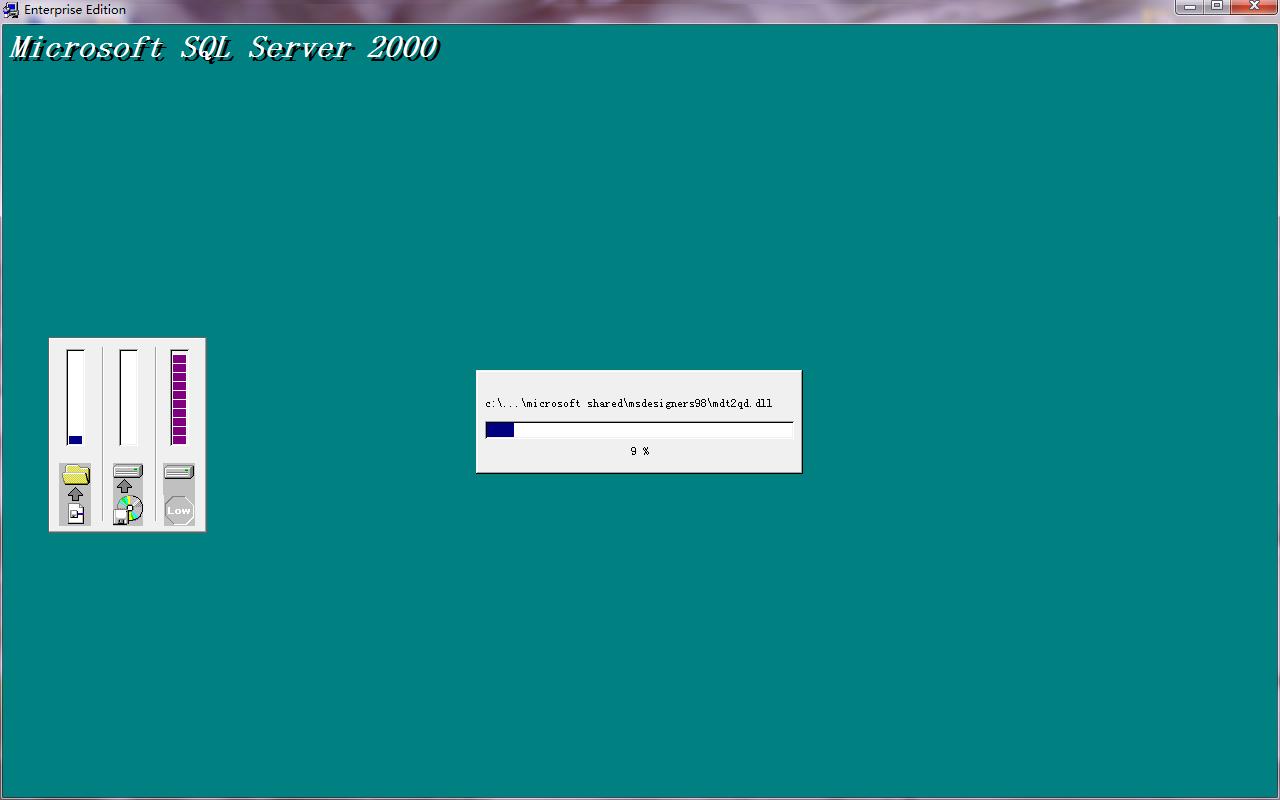
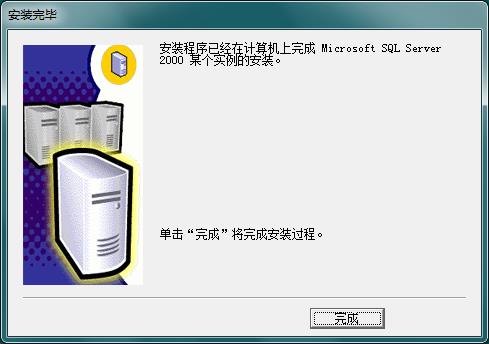
二pubs库的查看使用
1.在开始菜单中,找到Microsoft SQL server下的【服务管理器】
单击【开始】服务,此时数据库服务器已经运行
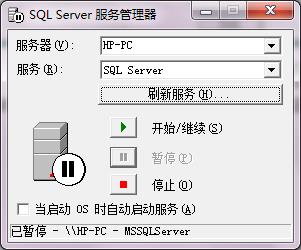
2打开Microsoft SQL server下的【企业管理器】,在左面可见到控制台根目录,展开Microsoft SQL servers。
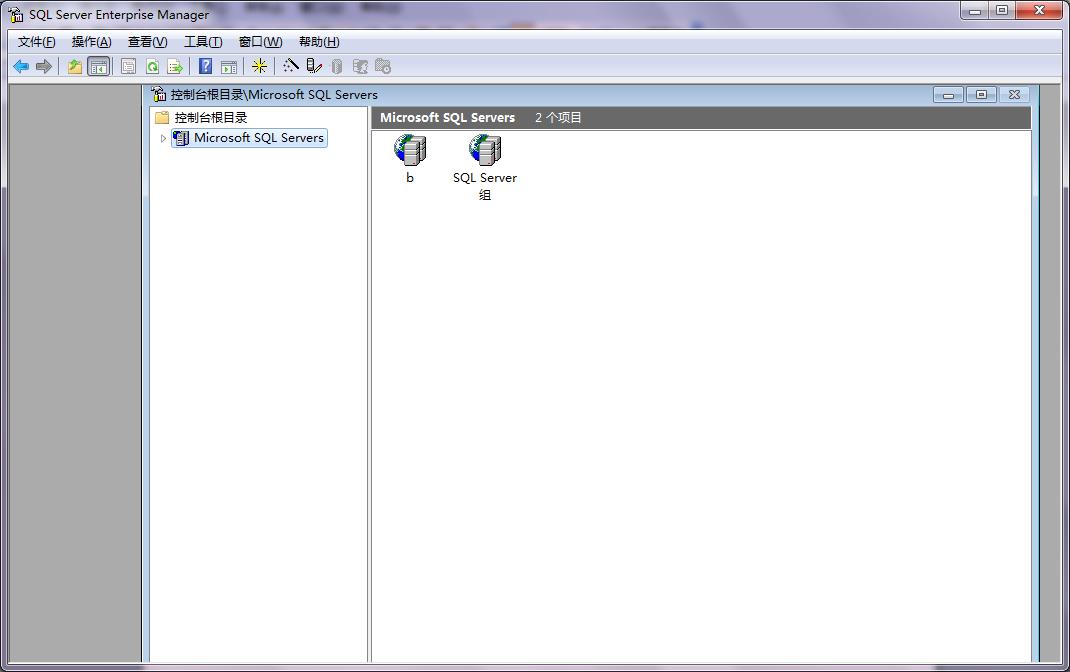
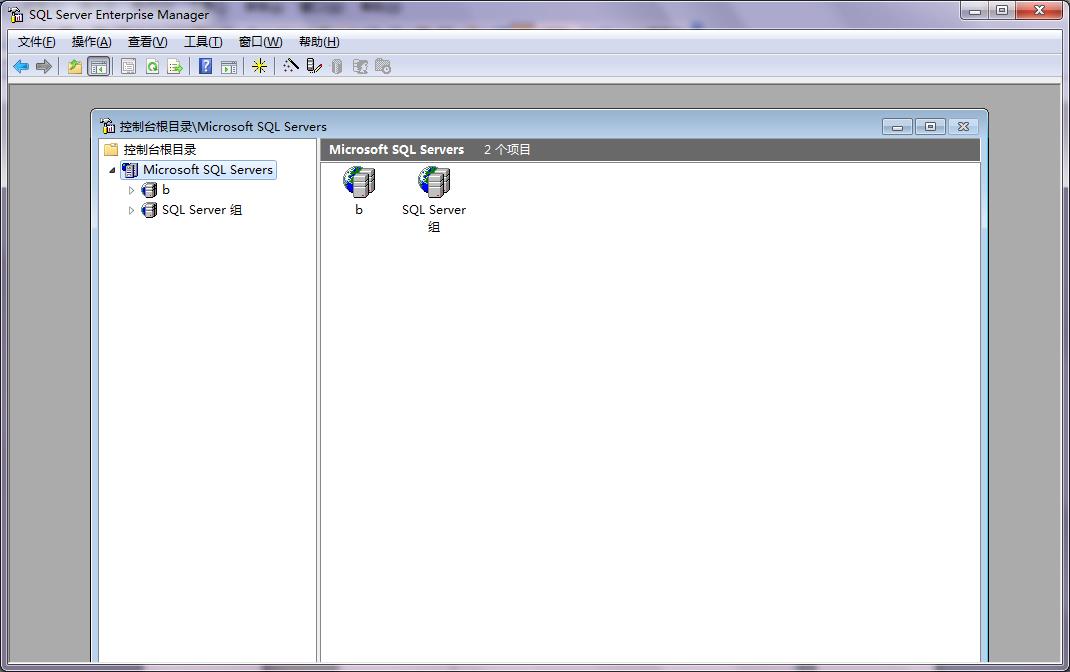
3再展开后如果显示无项目,可右击新建SQL server 注册
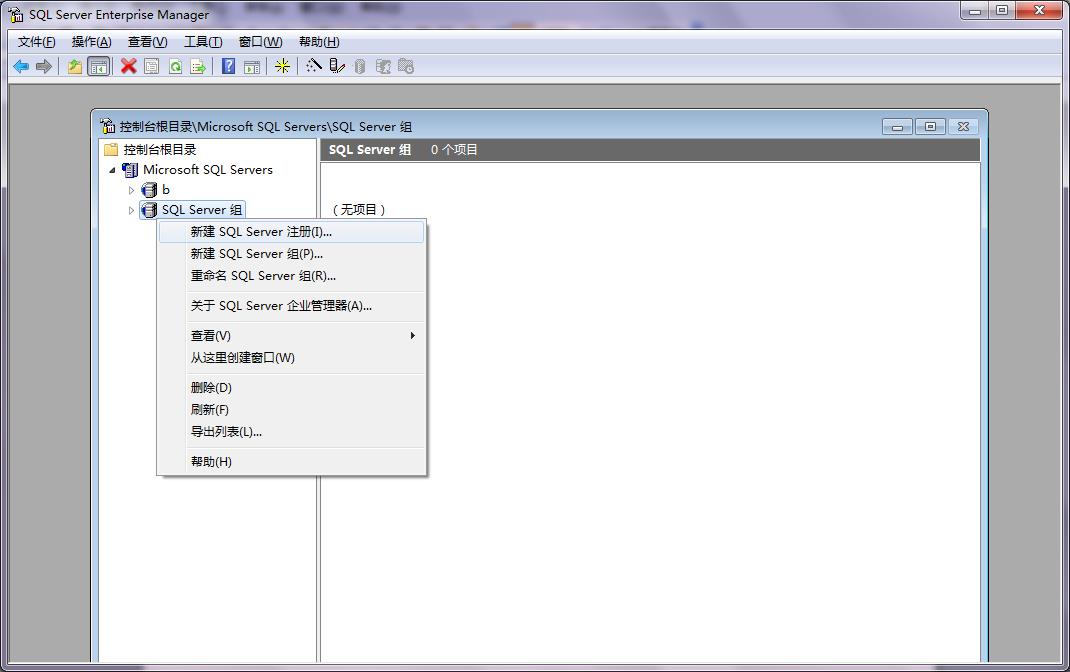
4使用注册向导,单击【下一步】
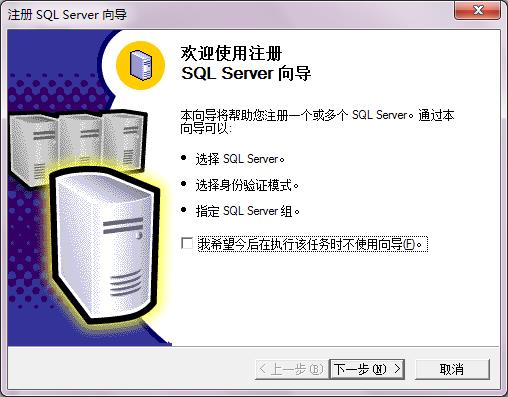
5选择可用的服务器组,单击【添加】,之后单击【下一步】
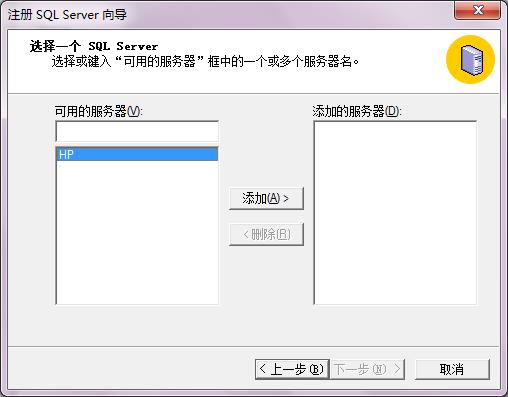
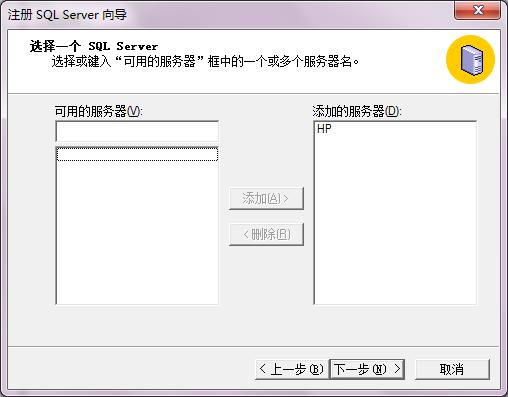
6选择默认选项单击下一步
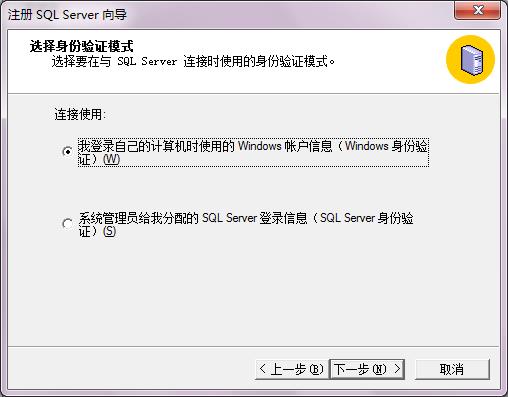
7可以新建顶层的SQL server组,也可以在现有SQL server 组中添加SQL server单击【下一步】,完成注册。
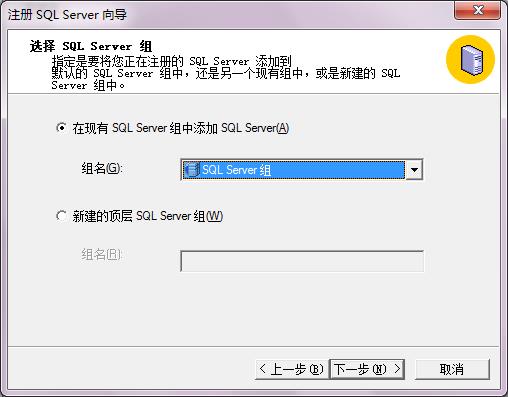
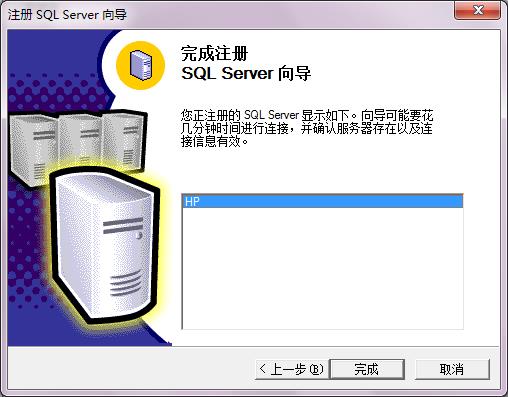
8之后打开可使用的目录,打开依次展开,即可看见pubs库。
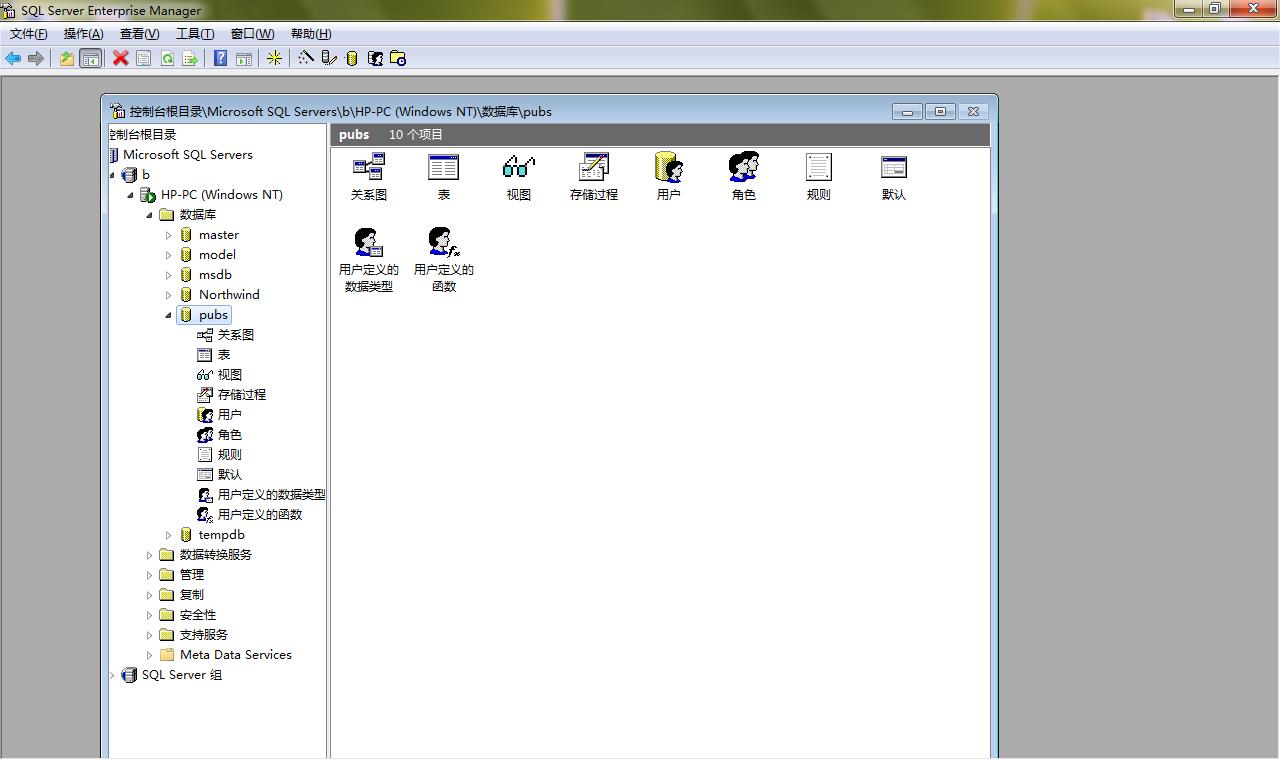
9要使用SQL语句查询,需要打开【查询分析器】
输入语句,点击执行查询(F5)即可显示
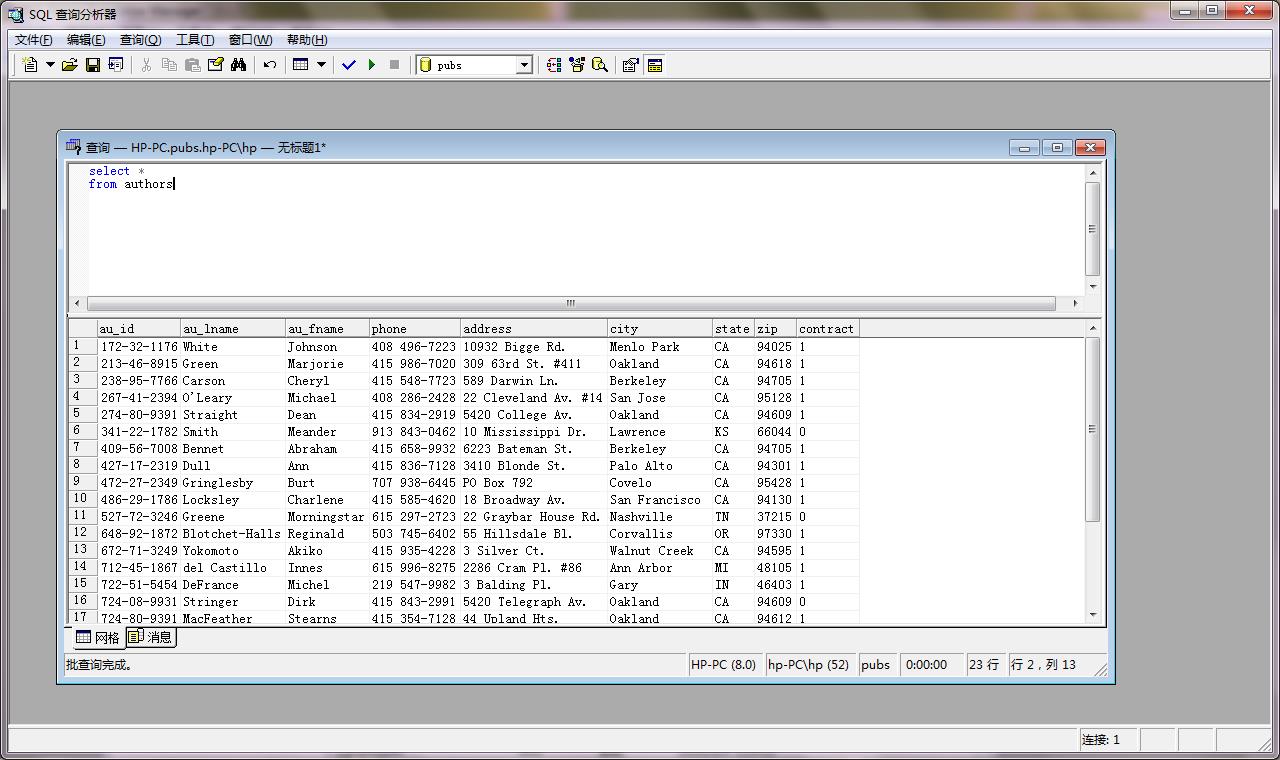
闲暇时做的,希望能和大家分享,其中难免有不足还请见谅,大家一起提高。